簡介
本文檔介紹從MPP Cisco IP電話收集PCAP跟蹤的過程。
必要條件
需求
思科建議您瞭解以下主題:
- 控制中心管理。
- 如何訪問Cisco IP Phone網頁。
- 管理員密碼裝置。

附註:對於Webex Calling(WxC)調配的裝置,請求WxC支援。
本文中的資訊是根據特定實驗室環境內的裝置所建立。文中使用到的所有裝置皆從已清除(預設)的組態來啟動。如果您的網路運作中,請確保您瞭解任何指令可能造成的影響。
背景資訊
封包擷取(PCAP)追蹤是擷取自網路介面,以進行網路分析和疑難排解。輸出檔案是.pcap,可以在任何Network Packet Analyzer(如Wireshark)中讀取。
Cisco IP電話有時不獲取要調配的配置檔案,或註冊Webex Calling服務時出現問題。
在這種情況下,直接從IP電話獲取PCAP跟蹤以瞭解網路中正在發生什麼是非常有幫助的。
程式
步驟1.導覽至Admin頁面https://IP_ADDRESS_PHONE/Admin

附註:如果IP地址未知,可以從Settings > Status > Network Status > IPv4 Status獲取該地址。
步驟2.以使用者名稱Admin登入,輸入密碼,然後選擇Login按鈕。
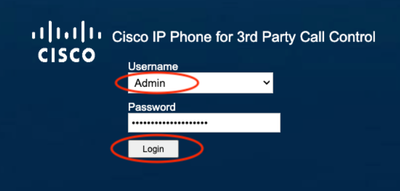 「登入」頁
「登入」頁

附註:對於出廠重置裝置,不顯示登入頁。系統將直接顯示config頁面
步驟3.在頂部選單中選擇Info,然後選擇Debug Info。
 頂部選單
頂部選單
步驟4.選擇頁面右邊的Start Packet Capture。
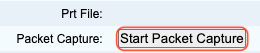 開始資料包捕獲
開始資料包捕獲
步驟5.出現資料包捕獲選項。選擇Filter All,然後選擇Submit按鈕。
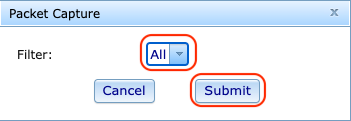 封包擷取選項
封包擷取選項
步驟6.嘗試重新建立或重現您當前遇到的特定問題或問題。
步驟 7.成功重新建立問題後,繼續選擇Stop Packet Capture選項。
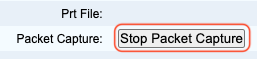 停止資料包捕獲
停止資料包捕獲
步驟8.電話完成建立pcap後,系統將顯示新檔案。
 新建Pcap檔案
新建Pcap檔案
步驟 9.下載PRT日誌。按一下右鍵連結pcap並選擇 將連結另存為…… 以便下載日誌。
 儲存連結
儲存連結
步驟10.選擇要儲存的目錄和按鈕Save。
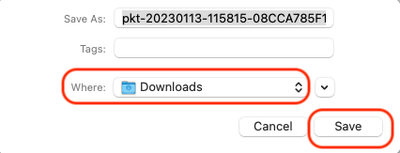 儲存
儲存
相關資訊